在欧陆词典中导入自定义词典的方法主要有以下几种:
方法一:使用WiFi文件传输功能1. 打开欧陆词典,点击“帐号”Tab下的“WiFi文件传输”。2. 使用电脑设备的浏览器(如Edge)打开WiFi文件传输页面中显示的链接,确保手机和电脑在同一WiFi环境中。3. 在打开的网页中点击“上传文件”按钮,将保存好的词典文件上传到欧陆词典中。
方法二:通过iTunes导入1. 将设备连接到电脑后,打开iTunes。2. 点击上方的手机或平板图标。3. 选择左侧的“文件共享”按钮。4. 在中间的应用窗口找到欧陆词典。5. 在右边的文件界面下拉,点击最下方的“添加”按钮,选择需要安装的词典对应的文件夹,等待传输完成。
方法三:通过百度网盘下载词典文件1. 从百度网盘上下载需要的词典文件。2. 使用上述的WiFi文件传输功能或iTunes功能将词典文件导入到欧陆词典中。
方法四:使用电脑管理词典库1. 访问欧陆词典官网或使用电脑管理工具,下载需要的词典文件。2. 将下载好的词典文件(通常为.mdd和.mdx格式)复制到欧陆词典的词典库文件夹中。3. 打开欧陆词典,进入“词典库管理”界面,即可看到添加的词典。
方法五:使用欧陆词典的导入功能1. 打开欧陆词典,点击页面底部最左侧的“打开”图标,选择“用欧陆词典导入”。2. 欧陆词典APP会自动打开并询问是否安装词库,点击“安装”,即可完成扩展词典的安装。
通过以上方法,你可以轻松地将自定义词典导入到欧陆词典中,方便日常使用和学习。希望这些方法能帮到你!
欧陆词典导入自定义词典的详细教程

随着英语学习的深入,我们可能会遇到一些特定的词汇或短语,希望将其添加到词典中以便随时查阅。欧陆词典作为一款功能强大的离线词典软件,支持用户导入自定义词典。以下是导入自定义词典的详细步骤。
一、准备自定义词典文件

使用文本编辑器创建一个文本文件,将您想要添加的词汇和解释一一列出。
下载现成的词典文件,如.mdx、.mdd格式,这些文件通常包含词汇、解释、例句等信息。
二、导入自定义词典到欧陆词典
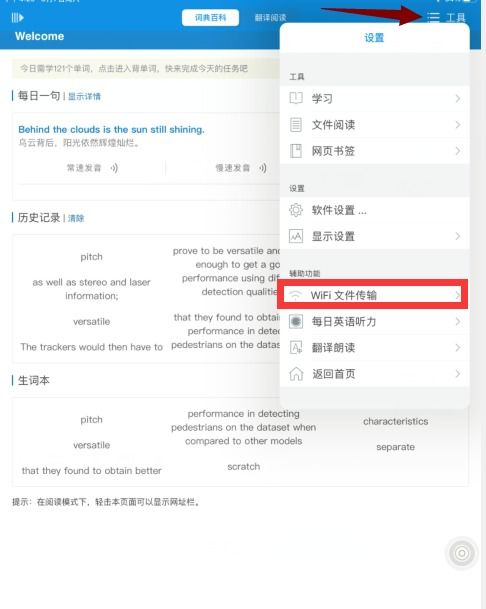
以下是导入自定义词典到欧陆词典的步骤:
1. PC端导入自定义词典
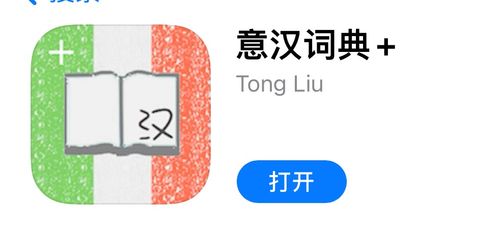
(1)打开欧陆词典,选择“工具”菜单中的“词典管理”。
(2)在“词典管理”界面,点击“导入词典”按钮。
(3)选择您准备好的自定义词典文件,点击“打开”。
(4)等待导入完成,导入完成后,您可以在“词典管理”界面看到新导入的词典。
2. 安卓端导入自定义词典

(1)打开欧陆词典,进入“设置”菜单。
(2)选择“词典管理”,然后点击“扩充词库路径”。
(3)在弹出的窗口中,找到您准备好的自定义词典文件所在路径,点击“确定”。
(4)等待导入完成,导入完成后,您可以在“词典管理”界面看到新导入的词典。
3. iOS端导入自定义词典
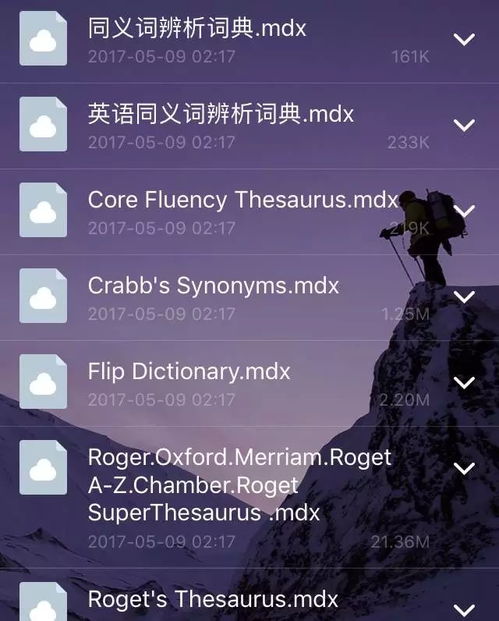
(1)打开欧陆词典,进入“我的”页面。
(2)点击“WiFi文件传输”按钮。
(3)在电脑上打开欧陆词典提供的WiFi文件传输链接。
(4)选择您准备好的自定义词典文件,点击“上传”。
(5)等待上传完成,上传完成后,您可以在“词典管理”界面看到新导入的词典。
三、使用自定义词典
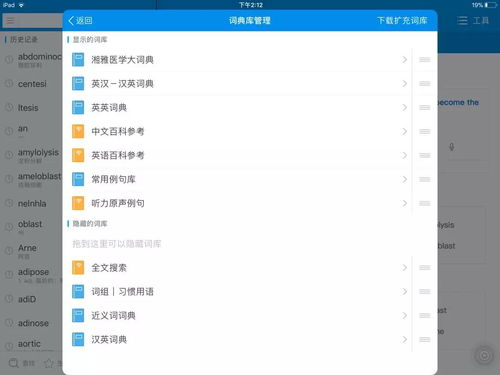
导入自定义词典后,您可以在欧陆词典中正常使用这些词汇。在查词时,如果词典中包含您导入的自定义词汇,系统会自动显示这些词汇的解释和例句。
四、注意事项
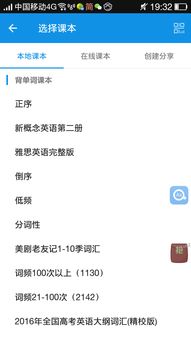
1. 自定义词典文件格式需与欧陆词典支持的格式一致。
2. 导入自定义词典时,请确保词典文件没有损坏。
3. 导入自定义词典后,如需删除,可在“词典管理”界面选中词典,点击“删除”按钮。
通过以上步骤,您就可以轻松地将自定义词典导入欧陆词典,方便您随时查阅和学习。祝您学习愉快!
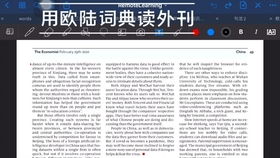



暂无评论
发表评论